パソコンを立ち上げて、メニュー(青い画面)からWordを起動。
文章を途中まで作成して保存までして、あとでまた続きをやろうと思ってWordを終了。
さて、続きから作成しようと思ったところ、「あれ?さっき作ったファイルはどこに?」ということはないでしょうか?
せっかく作ったのに、あのファイルはどこに行ってしまったのか。
今回はそんなお悩みを解決していきたいと思います。
保存したWordファイルを開く4つの方法
Word内から保存したファイルを開くには方法が4つあります。
1つではなく複数知っておくことで、見つからない時に探しやすくなります。
最近使ったファイルから探す方法
① Wordを起動
② 起動画面左側に表示されているメニューより目的のファイルを選びます。
②-1 最近使ったファイルから選ぶ方法
②-2 「途中まで作ったドキュメントを開く方法」の下に表示されているものから先ほど保存した名前を選択。
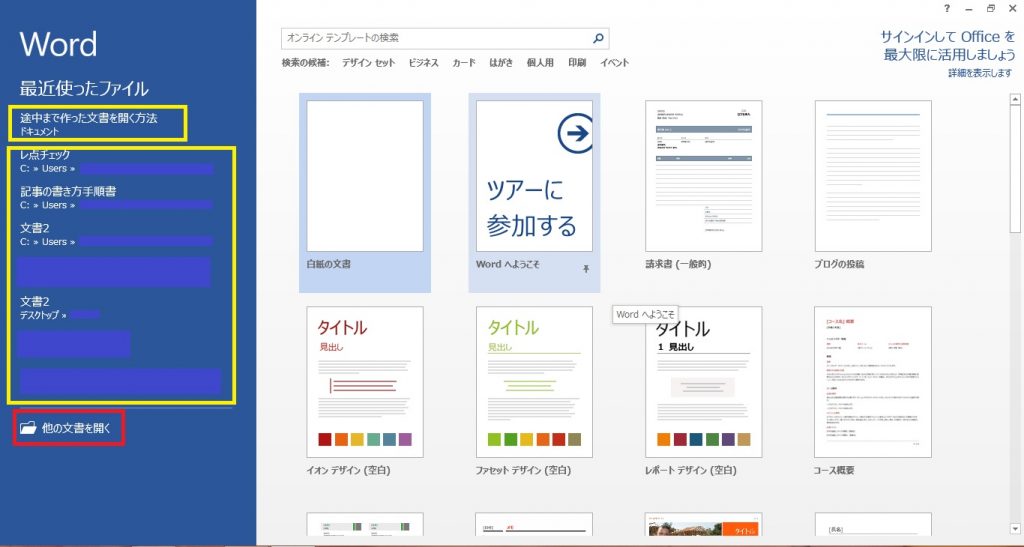
②-3 途中まで作成した文書が起動します。
開く画面から最近使った文書を探す方法
③ ②-1に表示されていない場合はファイルの場所を指定して開きます。
③-1 左メニュー一番下の「他の文書を開く」をクリック。
③-2 画面が切り替わりまず初めに「最近使った文書」が表示されます。
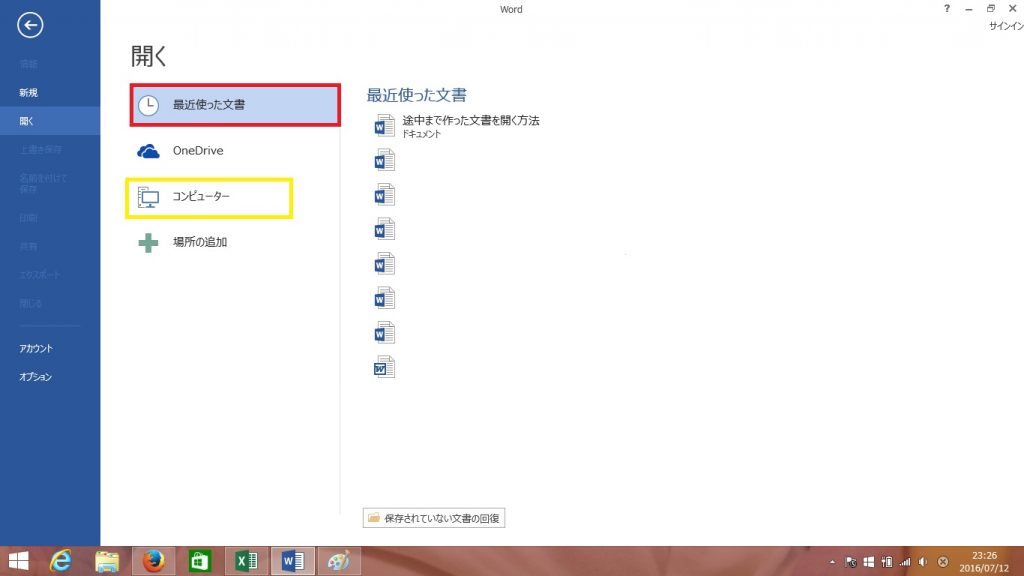
この一覧からも開くことができます。
コンピューターの中から探す方法
④-1 ③-2にも無い場合は、下の「コンピュータ」をクリック。
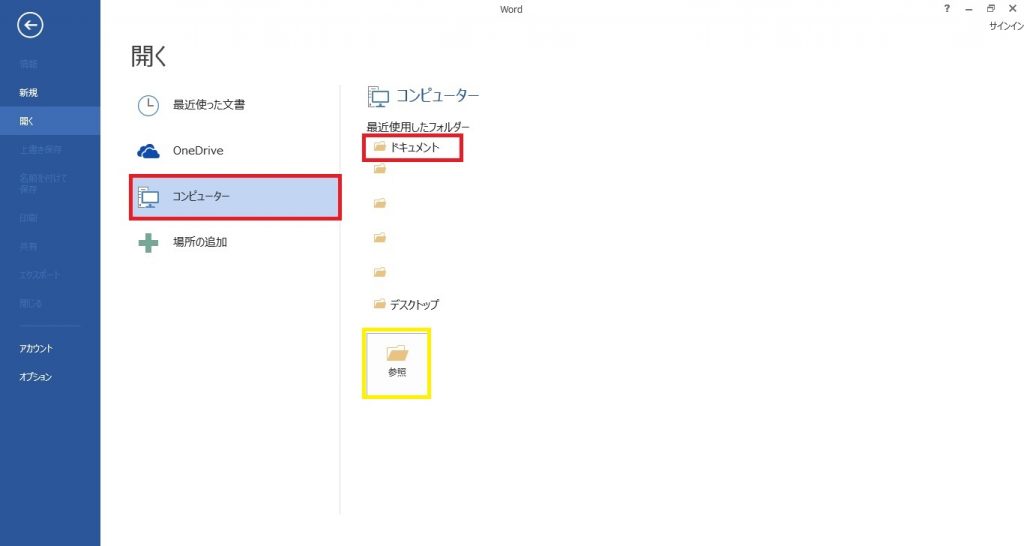
④-2 右側に表示されている「最近使用したフォルダー」から【ドキュメント】を選択。
④-3 「ファイルを開く」画面から、開きたいWordファイルを選択して【開く】をクリック。
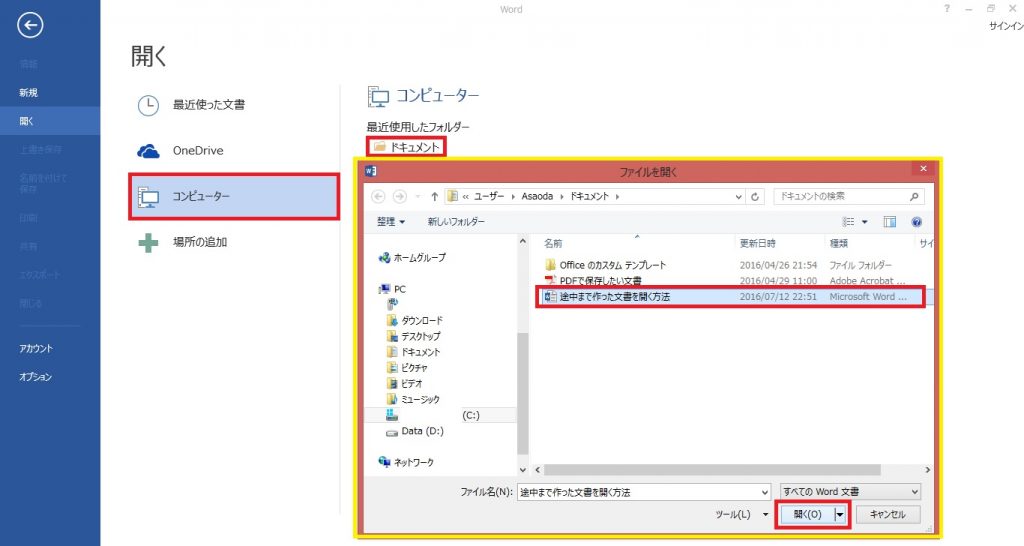
④-4 目的のファイルが起動します。
ファイルを参照して探す方法
⑤-1 ④-2に【ドキュメント】が表示されていない場合は、下の【参照】をクリック。
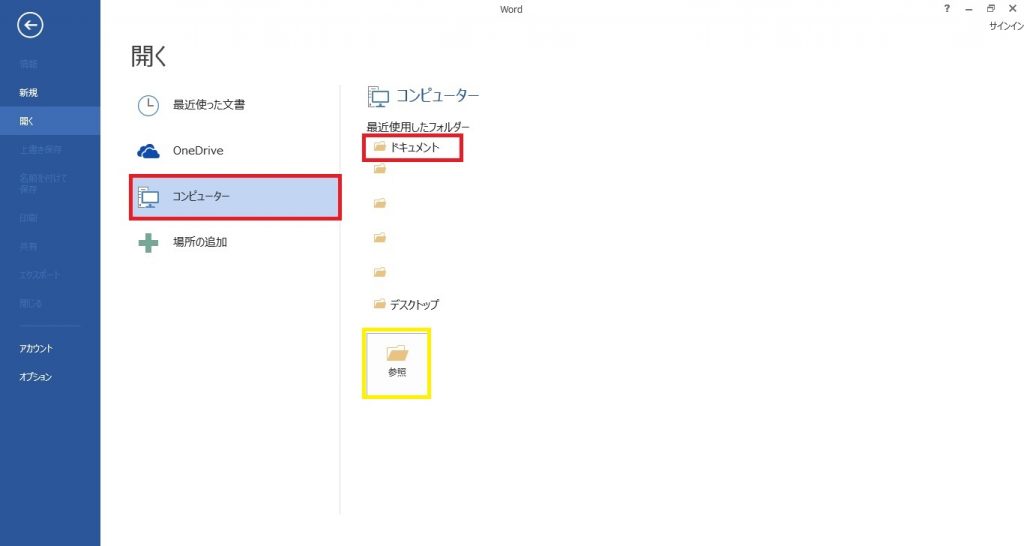
⑤-2 「ファイルを開く」から【ドキュメント】を選択して開きたいWordファイルを選択して【開く】を選択します。
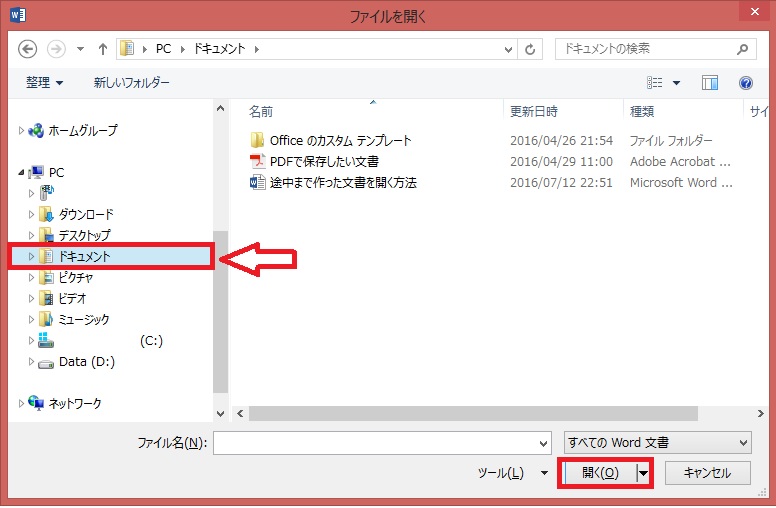
⑤-3 目的のファイルが起動します。
まとめ
このように、ファイルを開く方法はいくつかあります。
ファイルが格納されている場所を探すは手間ですが、直近に使用した文書は表示されるようになっています。
保存するファイルは、この捜索の手間を省くためになるべく「ドキュメント」へ保存されることをお勧めいたします。

